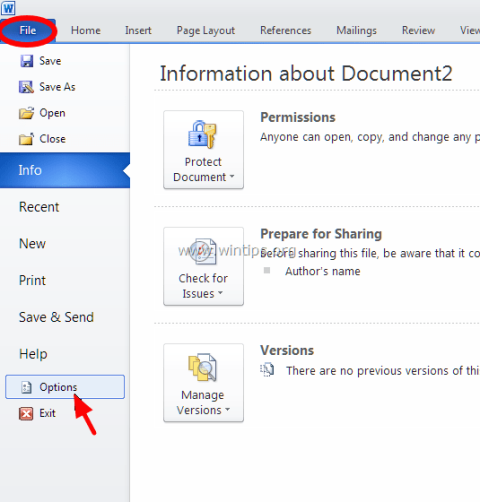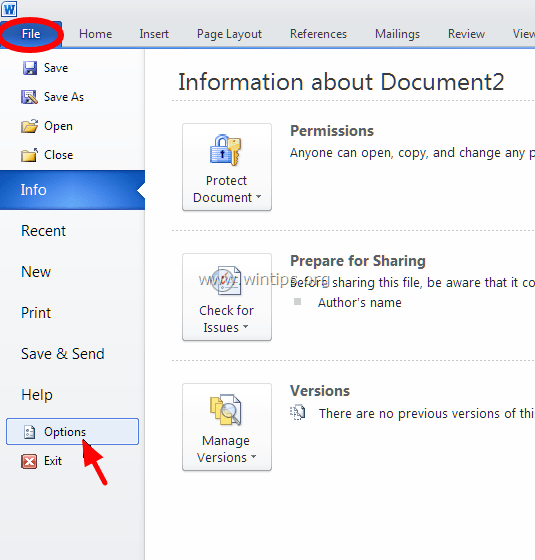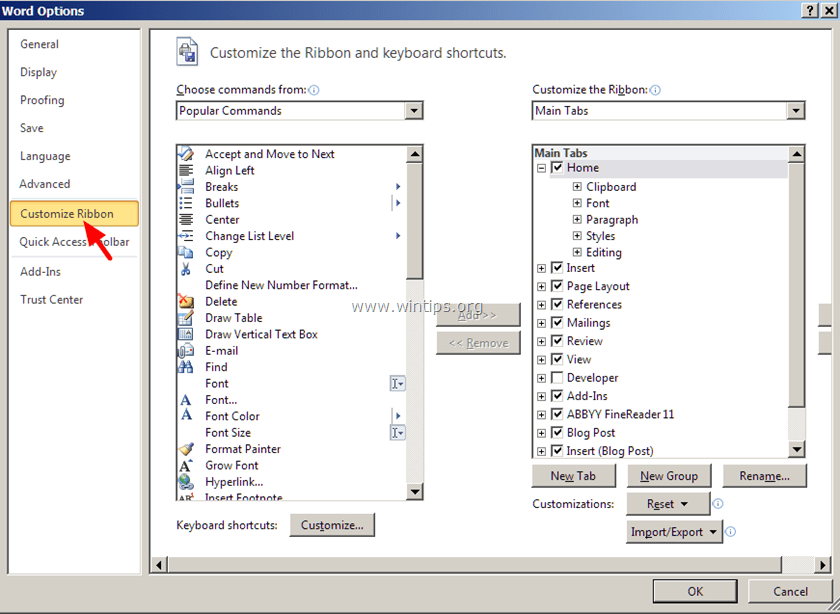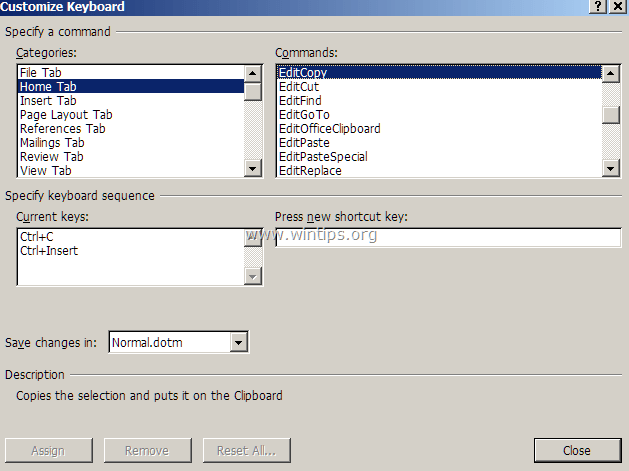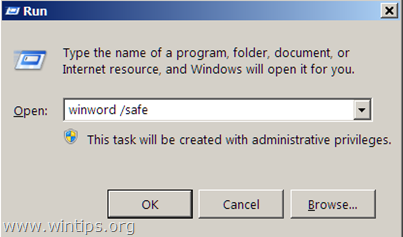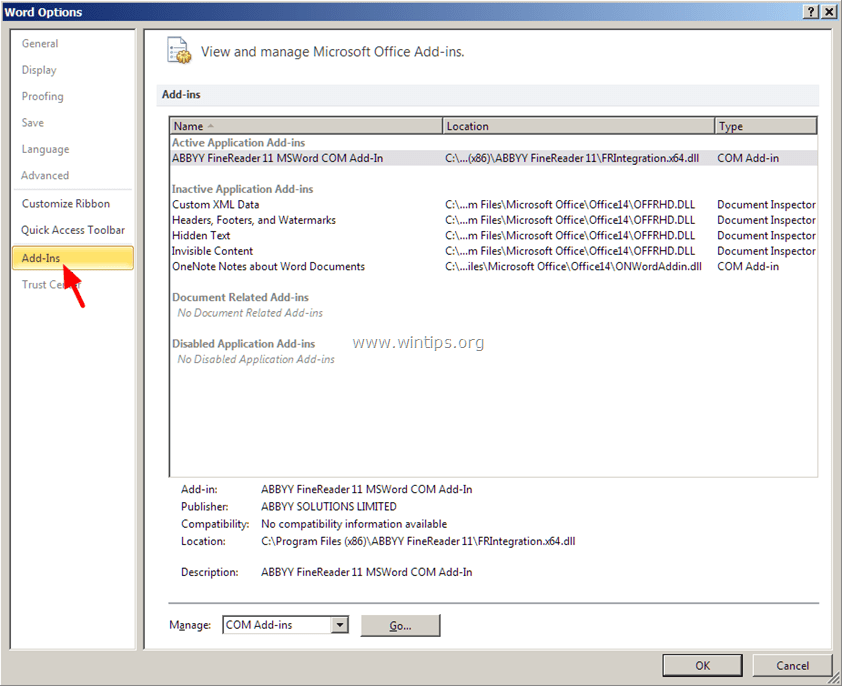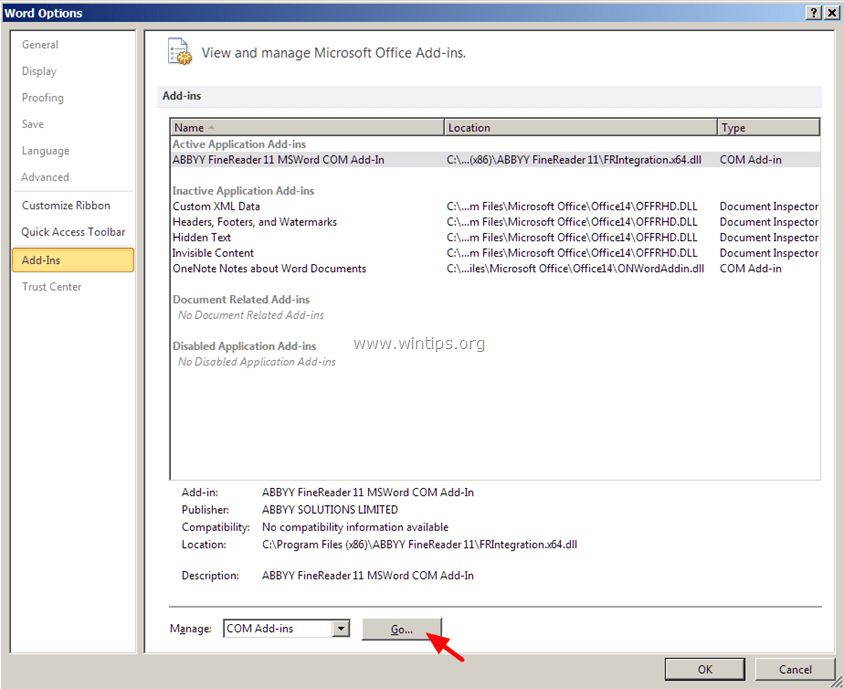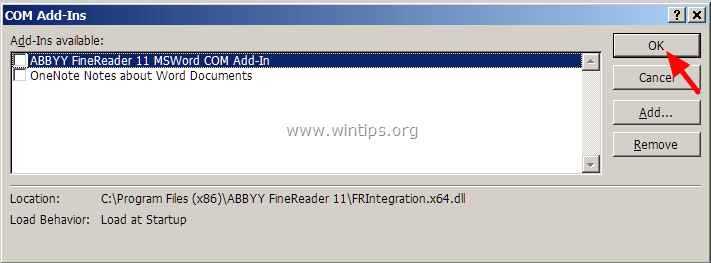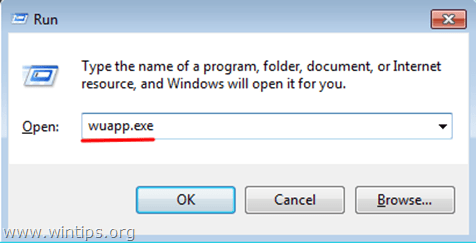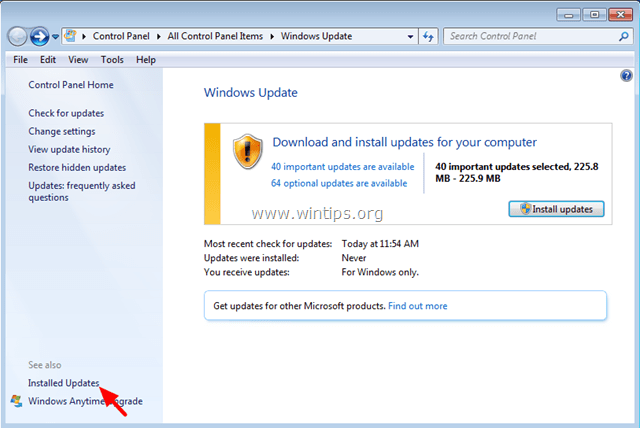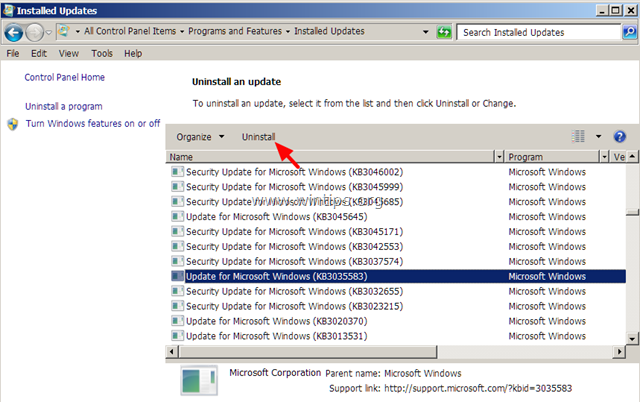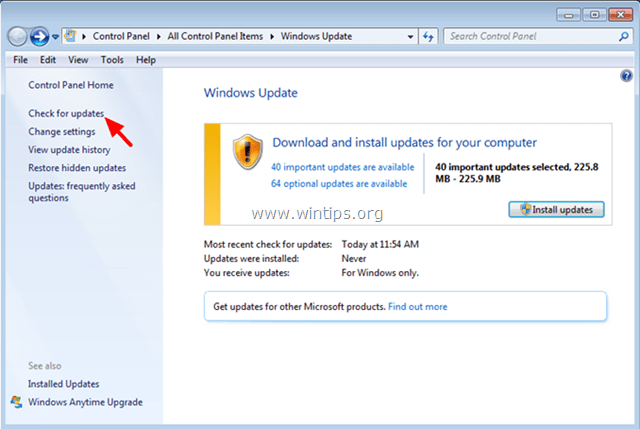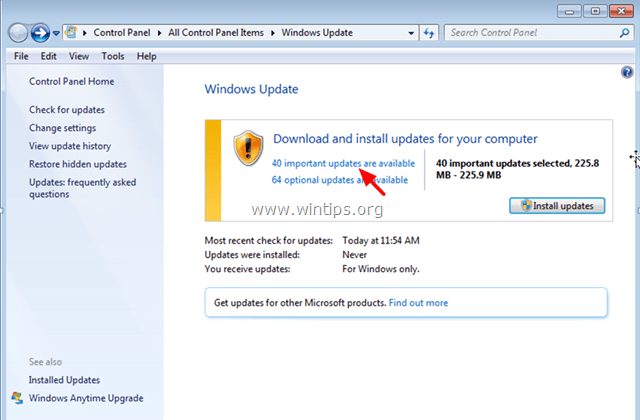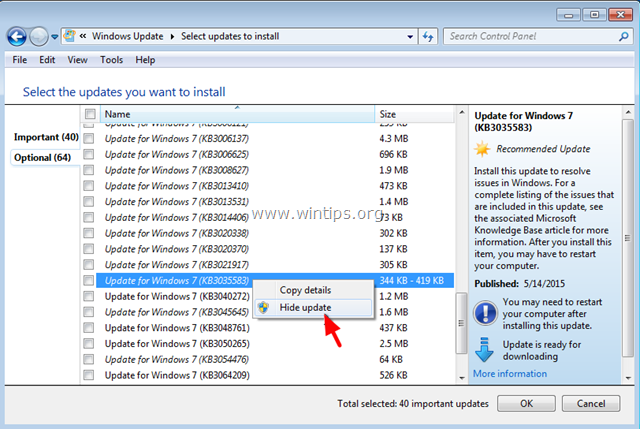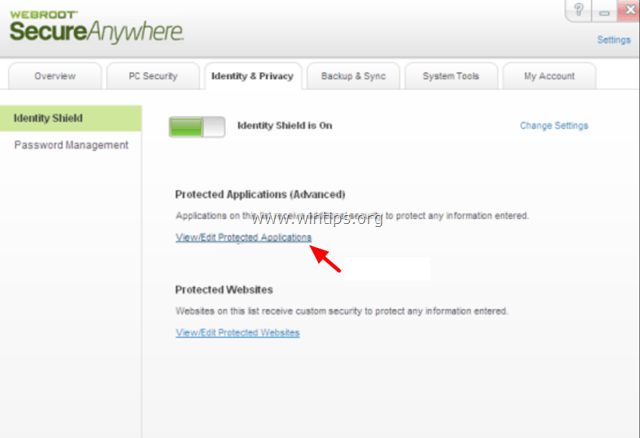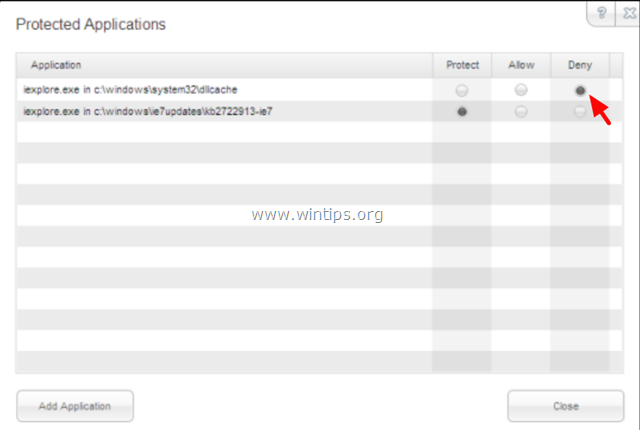Существует множество причин, по которым команда «Копировать и вставить» не работает на компьютере с Windows, например, ваш компьютер атакован вирусом, не работает буфер обмена, поэтому команда копирования (Ctrl + C) и команда вставки ( Ctrl + V) не работает. О том, как исправить эту ошибку, читайте в статье LuckyTemplates ниже.
1. Исправлена ошибка, из-за которой команда «Копировать вставить» не работала в приложениях Windows или Office.
Шаг 1. Просканируйте свой компьютер, чтобы удалить вирусы и вредоносные программы.
Примечание. Прежде чем выполнять следующие действия, убедитесь, что ваш компьютер на 100 % свободен от вредоносных программ, таких как руткиры, вредоносное ПО (вредоносное ПО) или вирусы.
Шаг 2. Проверьте ярлыки копирования и вставки в доступных приложениях.
Чтобы проверить ярлык «Копировать/Вставить» в Word, выполните следующие действия:
1. В главном меню Word нажмите «Параметры».
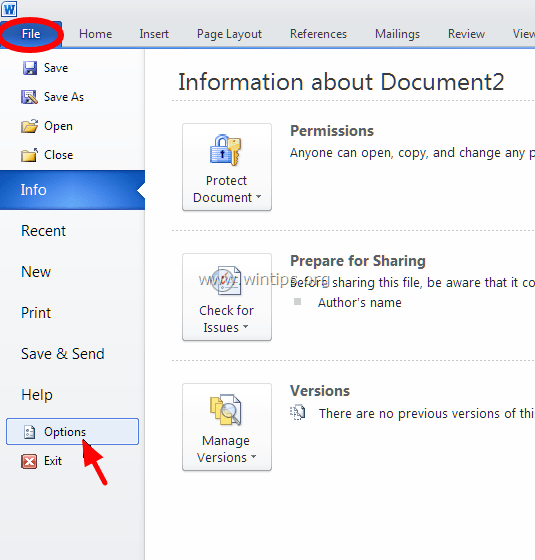
2. Затем выберите «Настроить ленту» на левой панели.
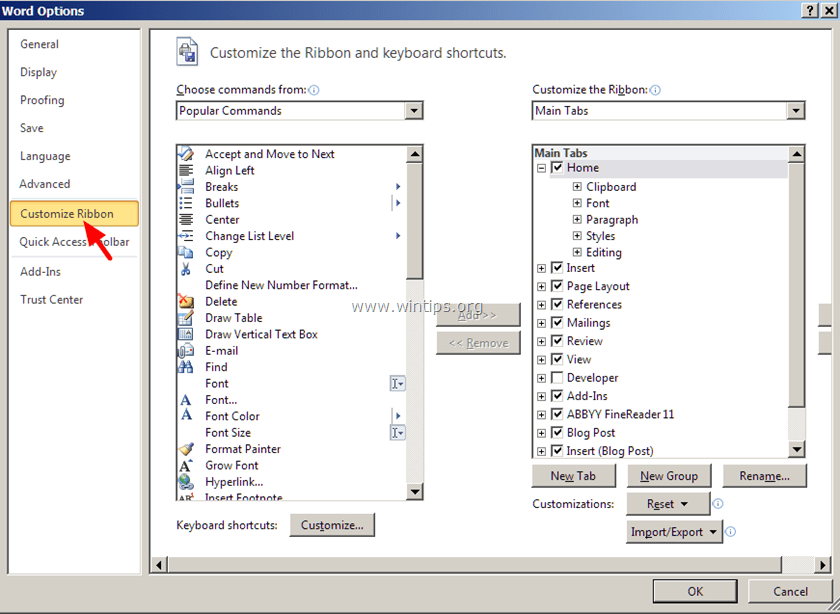
3. Нажмите кнопку «Настроить» рядом с пунктом «Сочетания клавиш».
В разделе «Настроить клавиатуру» выберите:
- Раздел «Категории» => вкладка «Главная».
- Раздел «Команды => EditCopy».
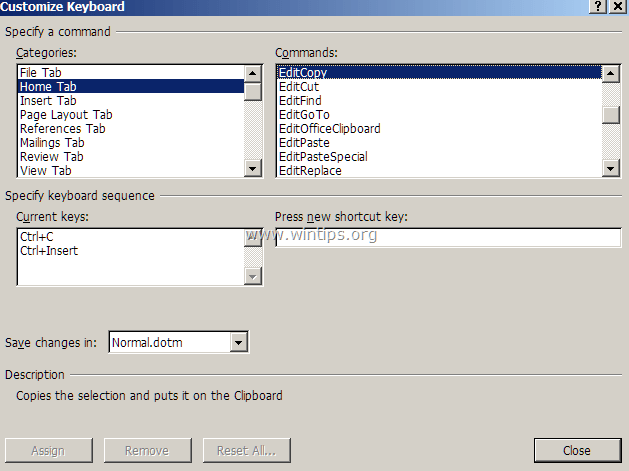
Теперь в разделе «Текущие клавиши» вы увидите 2 ярлыка по умолчанию:
Если вы не видите два вышеуказанных ярлыка, нажмите «Нажмите новый ярлык» , затем выберите отсутствующий ярлык и нажмите Enter.
Выполните те же действия для команд EditCut и EditPaste. В команде EditCut вы увидите 2 сочетания клавиш по умолчанию:
В команде EditPaste вы увидите 2 ярлыка по умолчанию:
4. После завершения проверьте, сохраняется ли ошибка. Если ошибка не устранена, продолжите выполнение следующих шагов.
Шаг 3. Запустите Word (или Excel) без плагинов
Иногда в некоторых случаях добавление плагинов может вызвать серьезные ошибки в приложении Word. Поэтому, чтобы убедиться в отсутствии каких-либо плагинов, вызывающих ошибки в Word, вы можете запускать Word без каких-либо плагинов. Чтобы сделать это:
1. Закройте Word.
2. Нажмите комбинацию клавиш Windows + R , чтобы открыть окно команды «Выполнить». Затем в окне «Выполнить» введите следующую команду:
winword /safe
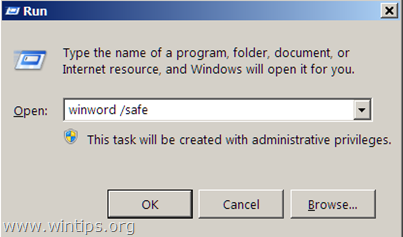
Примечание:
Чтобы запустить Excel в безопасном режиме (без плагинов), введите команду:
excel /safe
Теперь приложение Microsoft Word будет открыто в безопасном режиме и не будет загружать никакие плагины.
4. В главном меню Word («Файл») найдите и нажмите «Параметры» .
5. Затем выберите Надстройки на левой панели.
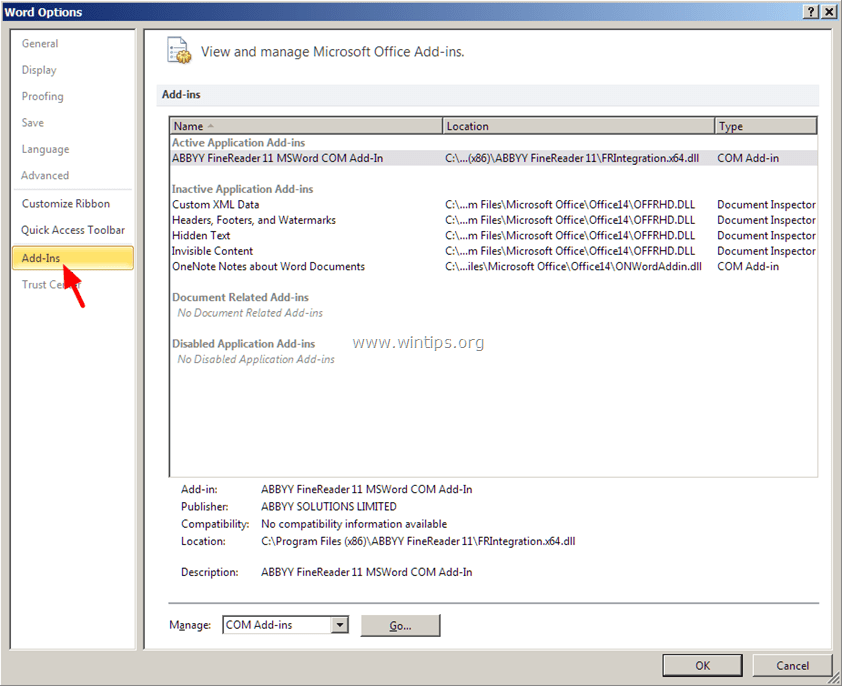
6. В меню «Управление» на правой панели выберите « Надстройки COM» и нажмите «Перейти»....
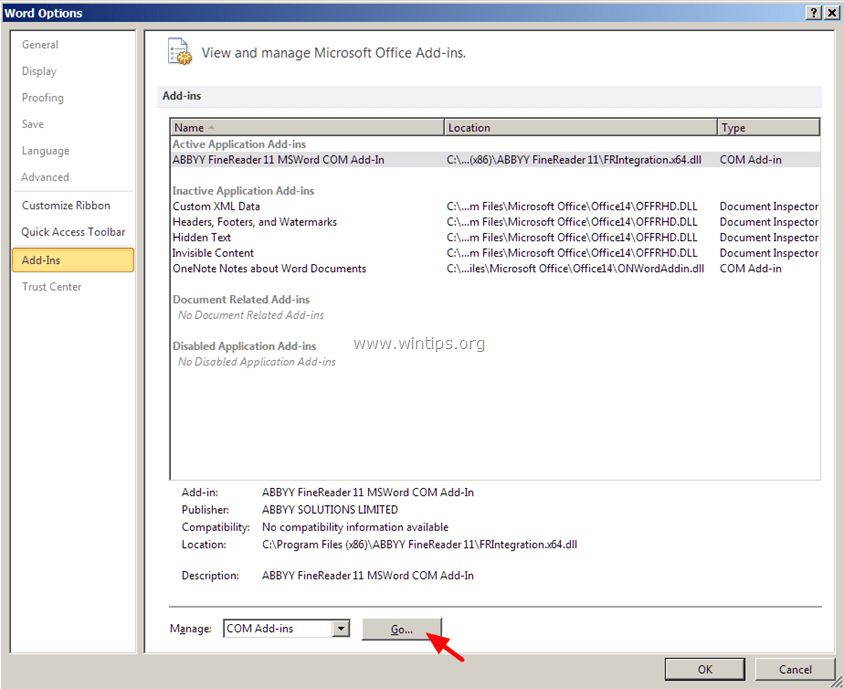
7. Снимите флажки со всех опций, чтобы отключить плагины, и нажмите «ОК».
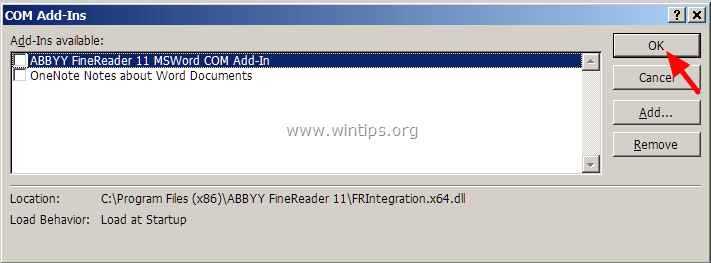
8. Закройте и снова откройте Word в обычном режиме.
9. Проверьте, работает ли команда «Копировать-Вырезать-Вставить» или нет.
10. Если приведенные выше команды работают, следующий шаг — снова зайти в «Надстройки» и активировать каждый плагин один за другим, чтобы выяснить, какой плагин вызывает ошибку.
Шаг 4. Удалите Центр обновления Windows KB3057839.
В некоторых случаях обновление безопасности Windows может быть причиной ошибок в системе. Сообщается, что обновление KB3057839 является одной из причин ошибок команд копирования-вставки.
1. Нажмите комбинацию клавиш Windows + R , чтобы открыть окно команды «Выполнить».
2. В окне «Выполнить» введите приведенную ниже команду и нажмите Enter, чтобы открыть окно Центра обновления Windows:
wuapp.exe
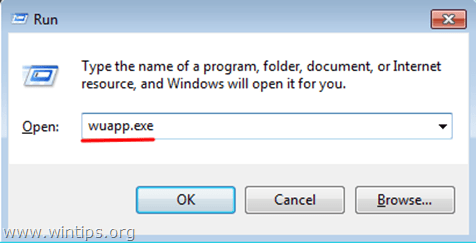
3. В окне Центра обновления Windows найдите и щелкните ссылку Установленные обновления на левой панели.
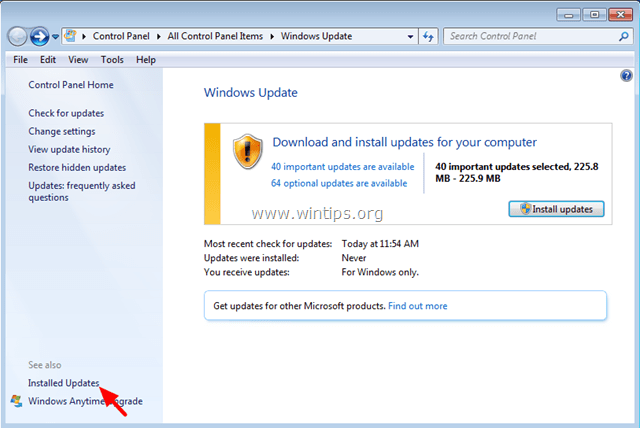
4. Выберите «Обновление KB3057839» и нажмите «Удалить».
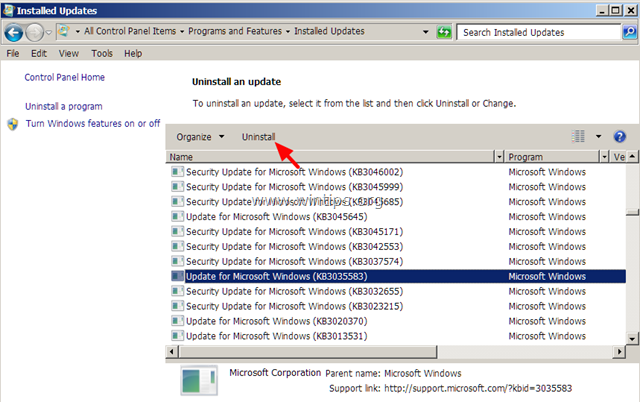
5. После удаления проверьте, работает ли команда «Копировать/Вставить». Если команда сработала, вам следует запретить установку KB3057839 в будущем. Чтобы сделать это:
- В окне Центра обновления Windows нажмите «Проверить наличие обновлений».
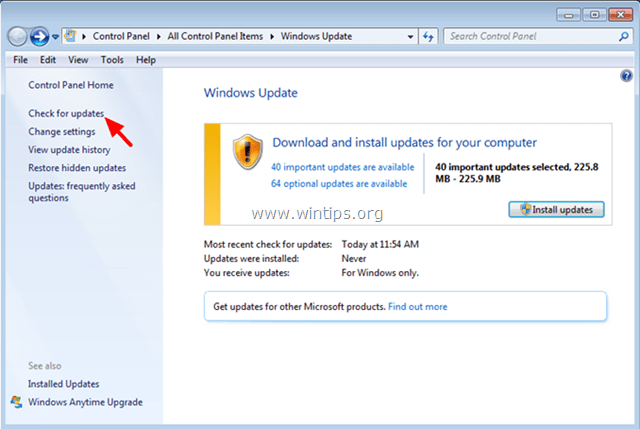
- Выберите ссылку «Важные обновления».
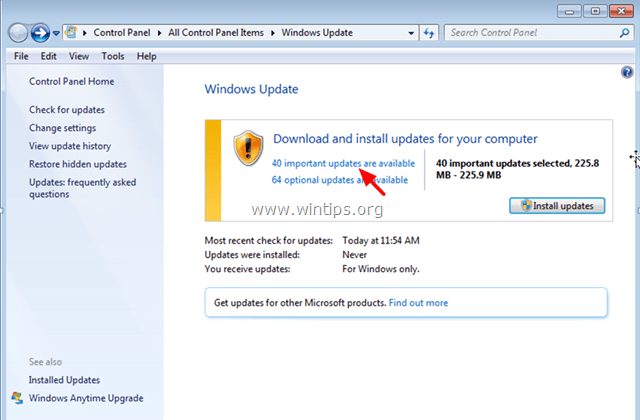
- Щелкните правой кнопкой мыши «Обновить KB3057839» и выберите «Скрыть обновление».
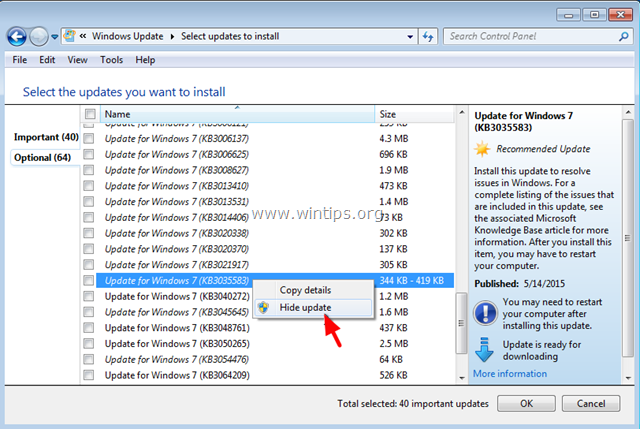
- Наконец нажмите ОК.
Шаг 5. Отключите программное обеспечение безопасности
В некоторых случаях приложения безопасности, такие как Webroot SecureAnywhere, могут быть причиной того, что команда «Копировать/Вставить» не работает. Чтобы исправить ошибку, следует временно отключить приложение.
Чтобы сделать это:
1. Дважды щелкните значок ярлыка Webroot на рабочем столе.
2. Откройте вкладку «Идентификация и конфиденциальность» .
3. Затем нажмите «Identity Shield» на левой панели, затем нажмите «Просмотр/редактирование защищенных приложений» .
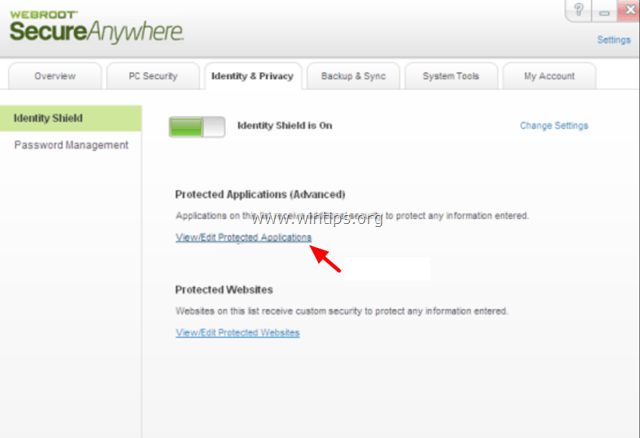
4. В окне Защищенные приложения установите для приложения значение DENY .
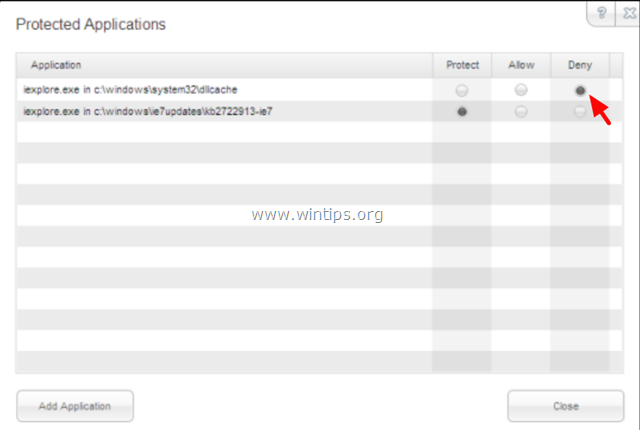
2. Некоторые другие решения
1. Удалите все последние версии IE.
2. Если вы устанавливаете Skype Call to Click, вам следует удалить приложение в разделе «Программы и компоненты» в окне «Панель управления». Вам также следует полностью удалить приложение Skype, а затем переустановить последнюю версию.
3. Используйте средство проверки системных файлов (SFC), чтобы исправить поврежденные файлы и службы Windows. Чтобы сделать это:
- Зайдите в Пуск => Все программы => Стандартные => Командная строка , затем щелкните правой кнопкой мыши «Командная строка» и выберите «Запуск от имени администратора».
- В окне командной строки введите команду ниже и нажмите Enter:
SFC /SCANNOW
- Подождите, пока инструмент SFC проверит и исправит поврежденные системные файлы и службы.
- После завершения процесса перезагрузите компьютер и проверьте, сработала ли команда «Копировать/Вставить» или нет.
4. Если вы используете удаленное соединение для подключения к другому компьютеру, а команда «Копировать/Вставить» не работает после подключения, то необходимо завершить и перезапустить процесс «Rdpclip.exe». в буфере обмена удаленного компьютера. Чтобы сделать это:
- Щелкните правой кнопкой мыши на панели задач и выберите «Диспетчер задач».
- В окне «Диспетчер задач» перейдите на вкладку «Процессы» .
- Выберите rdpclip.exe.
- Нажмите, чтобы выбрать «Завершить процесс» .
- Нажмите на вкладку «Приложение».
- Нажмите, чтобы выбрать «Новый процесс».
- Введите rdpclip.
- Наконец нажмите ОК.
5. Восстановите установку Office.
6. Проверьте другие клавиши.
См. еще несколько статей ниже: